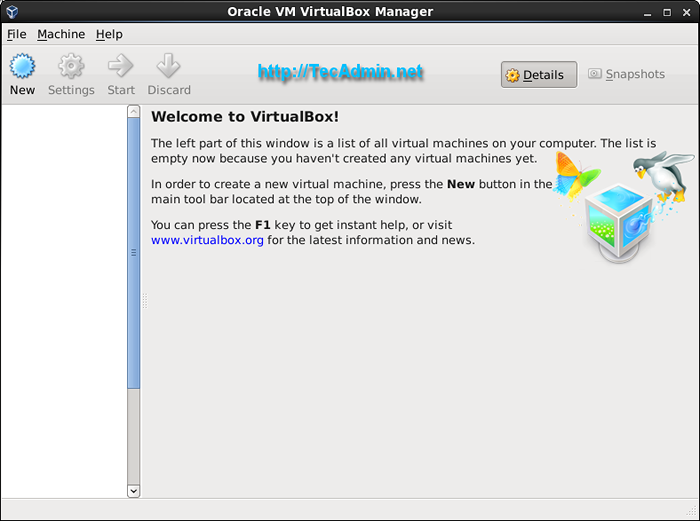Jak zainstalować Oracle VirtualBox 6.0 na Centos/Rhel 7/6
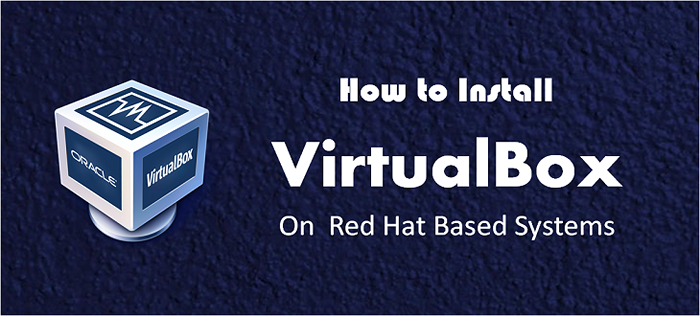
- 727
- 182
- Natan Cholewa
Oracle VirtualBox jest aplikacją wirtualizacji międzyplatformowej. Instaluje się na istniejących komputerach Intel lub AMD, niezależnie od tego, czy działają one systemy operacyjne systemu Windows, Mac, Linux czy Solaris. Rozszerza możliwości istniejącego komputera, aby mógł jednocześnie uruchamiać wiele systemów operacyjnych. Kliknij tutaj, aby przeczytać więcej o VirtualBox
Oracle wydała swoją nową główną wersję Virtualbox 6.0.4 . W tej wersji VirtualBox poprawia stabilność i naprawia regresje. Aby przeczytać więcej o tej wersji, przeczytaj ChangeLog. Ten artykuł pomoże Ci zainstalować Oracle Virtualbox 6.0 na systemach centu i redhat za pomocą mniam.
Krok 1 - Dodaj wymagane repozytoria mniam
Po pierwsze, musisz dodać repozytorium Yum VirtualBox w swoim systemie. Pobierz plik repozytorium z oficjalnej witryny i umieść go pod adresem /etc/mniam.repozytorium.D/VirtualBox.Repo .Najpierw przejdź do /etc /mniam.repozytorium.D/ Directory i użyj jednego z poniższych poleceń zgodnie z systemem operacyjnym.
CD /etc /yum.repozytorium.d/wget http: // pobierz.VirtualBox.ORG/VirtualBox/RPM/RHEL/VirtualBox.Repo
Użytkownicy CentOS i Redhat również wymagani do dodania repozytorium Epel Yum za pomocą jednego z następujących poleceń.
### ON CENTOS/RHEL 7 ### rpm -uvh http: // dl.Fedoraproject.org/pub/epel/epel-release-latest-7.Noarch.RPM ### na Centos/Rhel 6 ### RPM -uvh http: // dl.Fedoraproject.org/pub/epel/6/x86_64/epel-release-6-8.Noarch.RPM
Krok 2 - Zainstaluj wymagane pakiety
Przed zainstalowaniem VirtualBox należy zainstalować wszystkie wymagane pakiety, aby uruchomić VirtualBox, takie jak nagłówki jądra, devel z jądrem itp. Użyj następującego polecenia, aby zainstalować wymagane pakiety.
Yum Instaluj GCC Make Patch DKMS QT Libgomp yum instaluj nagłówki jądra fontforge binutils glibc-headers glibc-devel
Po zainstalowaniu najnowszych nagłówków jądra i jądra, ponownie uruchommy swój system i zacznij od najnowszego jądra.
ponowne uruchomienie
Krok 3 - Zmienna konfiguracji środowiska
Instalacja VirtualBox Wymagane kod źródłowy jądra do zainstalowania wymaganych modułów, dlatego musimy skonfigurować zmienną środowiskową Kern_dir do którego VirtualBox otrzymuje kod źródłowy jądra. W moim przypadku dostępne jest najnowsze źródło jądra 2.6.32-504.3.3.El6.x86_64 Directory pod /usr/src/jądra/ . Upewnij się, że używasz prawidłowej ścieżki źródłowej.
Eksport Kern_DIR =/usr/src/kernels/„uname -r”
Krok 4 - Zainstaluj Oracle VirtualBox i konfigurację
Użyj następującego polecenia, aby zainstalować VirtualBox za pomocą narzędzia wiersza poleceń Yum. Zainstaluje najnowszą wersję VirtualBox 5.2 w twoim systemie.
Yum Instal VirtualBox-6.0
Po instalacji musimy odbudować moduły jądra za pomocą następującego polecenia.
Service VboxDrv Configuracja
Krok 5 - Uruchom VirtualBox
Użyj następującego polecenia, aby uruchomić VirtualBox z X Windows. Możesz przejść do trybu GUI za pomocą Init 5 Lub startx Polecenia z terminalu.
VirtualBox